सभी एंड्राइड फ़ोन में पहले से ही गूगल प्ले स्टोर दिया होता है। अगर आपके फ़ोन में प्ले स्टोर दिखायी नहीं दे रहा है तो हो सकता है आपने होम स्क्रीन से हटा दिया हो या गलती से डिसएबल कर दिया हो। प्ले स्टोर आपके एंड्रॉइड डिवाइस पर एप्लिकेशन डाउनलोड और अपडेट करने के लिए होना बहुत जरूरी है।
अगर किसी कारण से आपके फ़ोन में प्ले स्टोर नहीं दिख रहा है या अनइंस्टॉल हो गया है तो इस पोस्ट में मैं आपको बताऊँगा की प्ले स्टोर इनेबल कैसे करें या प्ले स्टोर डाउनलोड कैसे करें? जिससे आपके फ़ोन में वापस से गूगल प्ले स्टोर आ जाएगा और फिर आप कोई भी ऐप या गेम डाउनलोड कर पाओगे।
इस लेख में:
प्ले स्टोर इनेबल कैसे करें?
अगर गलती से अपने अपने फ़ोन में गूगल प्ले स्टोर को डिसएबल कर दिया है तो भी वो फ़ोन में दिखायी नहीं देगा। नीचे बताये हुए स्टेप्स से आप उसको वापस इनेबल कर पाओगे।
1: पहले अपने मोबाइल में सेटिंग्स ओपन करें और इसके बाद Apps सेक्शन पर क्लिक करें। अब सभी ऐप्स को देखने के लाए See all apps ऑप्शन पर क्लिक करें।
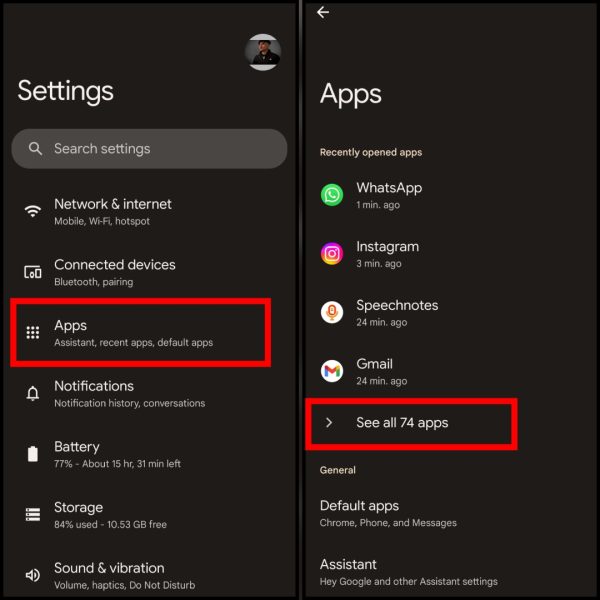
2: यहां पर आप आपके मोबाइल डिवाइस में अवेलेबल ऐप्स को देख सकते हैं।
3: अब ऊपर दिख रहे सर्च आइकन पर क्लिक करें और फिर सर्च बार में Play Store सर्च करें। अब सर्च रिजल्ट में Google Play Store पर क्लिक करें।
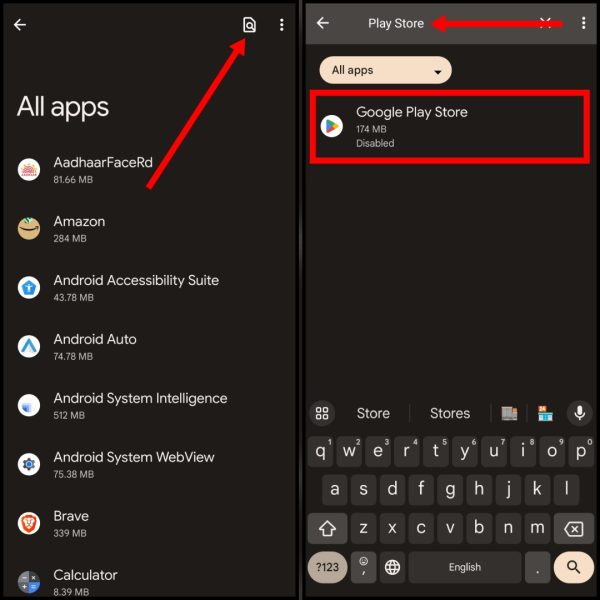
4: इसके बाद Enable ऑप्शन पर क्लिक करें। अब आपके मोबाइल में गूगल प्ले स्टोर फिर से इनेबल हो गया है।
5: आप इसे Open बटन पर क्लिक करके आसानी से ओपन करके इस्तेमाल कर सकते हैं। इसी के साथ साथ आप इसे बाकी ऐप्स में भी देख सकते हैं।

इस तरह आप अपने एंड्रॉयड मोबाइल डिवाइस में गूगल प्ले स्टोर को इनेबल कर सकते हैं। और इस्तेमाल कर सकते हैं। लेकिन अगर Setting में जाकर All Apps में भी आपको प्ले स्टोर नहीं दिखायी दे रहा है तो हो सकता है कि आपने प्ले स्टोर को अनइंस्टॉल कर दिया हो। तो नीचे बताये हुए स्टेप्स से आप प्ले स्टोर डाउनलोड कर पाओगे।
यह भी पढ़ें: गूगल प्ले स्टोर की आईडी कैसे बनाएं?
प्ले स्टोर डाउनलोड कैसे करें?
वैसे तो हम अपने फ़ोन में सभी ऐप्स को डाउनलोड करने के लिए प्ले स्टोर का इस्तेमाल करते हैं, क्यूकी अब प्ले स्टोर को ही डाउनलोड करना है तो एसे में हमे थर्ड पार्टी वेबसाइट की मदद लेनी होगी।
1: इसके लिए पहले Uptodown.com वेबसाइट पर जाएं। अब सर्च आइकन पर क्लिक करें और फिर सर्च बार में Play Store सर्च करें।
2: इसके बाद Google Play ऑप्शन पर क्लिक करें।
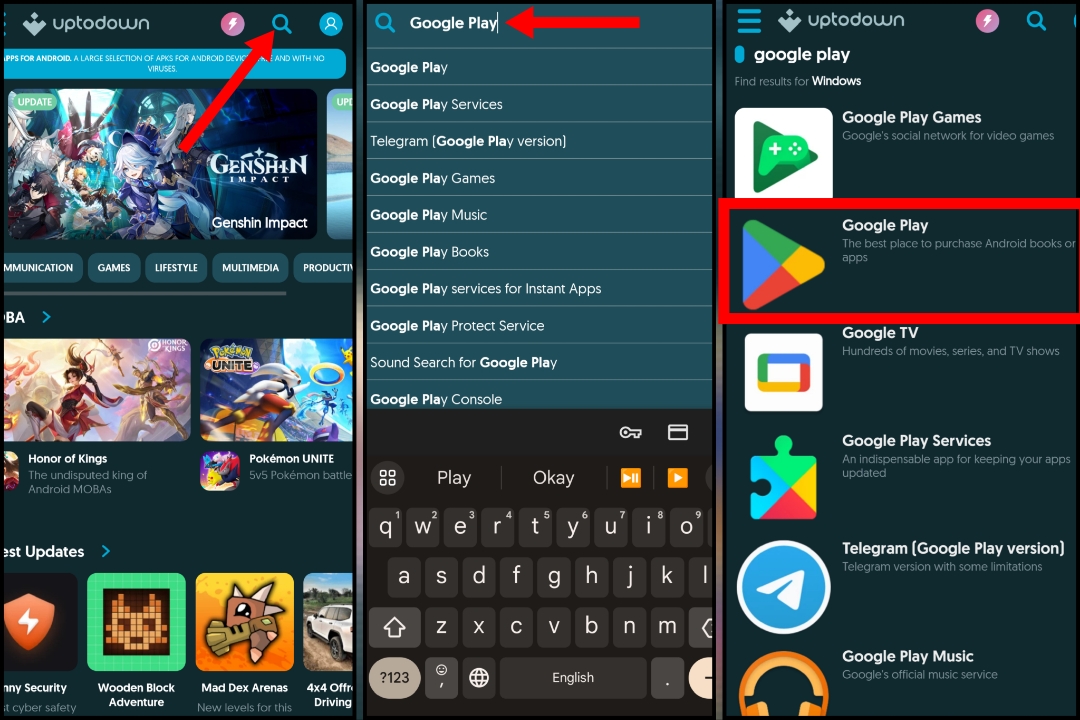
3: इसके बाद Get the latest version बटन पर क्लिक करें और फिर अगले पेज पर स्क्रॉल करके नीचे Download ऑप्शन पर क्लिक करें।
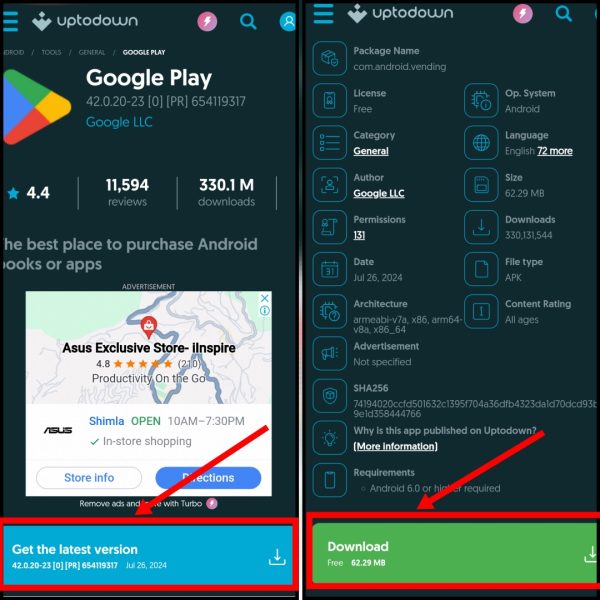
4: अब पॉप अप में Download Anyway पर क्लिक करें। इसके बाद Play Store इंस्टाल करने के लिए डाउनलोड की गई ऐप पर क्लिक करें।
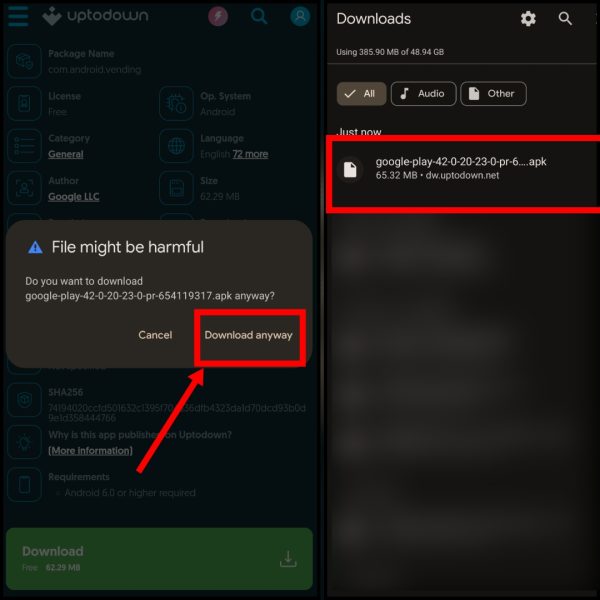
5: अब पॉप अप में Settings ऑप्शन पर क्लिक करें। इसके बाद Allow from this source ऑप्शन पर क्लिक करके इसे ऑन कर लें।
6: अब Play Store इंस्टाल करने के लिए फिर से ऐप पर क्लिक करें और फिर पॉप अप में Install बटन पर क्लिक करें।
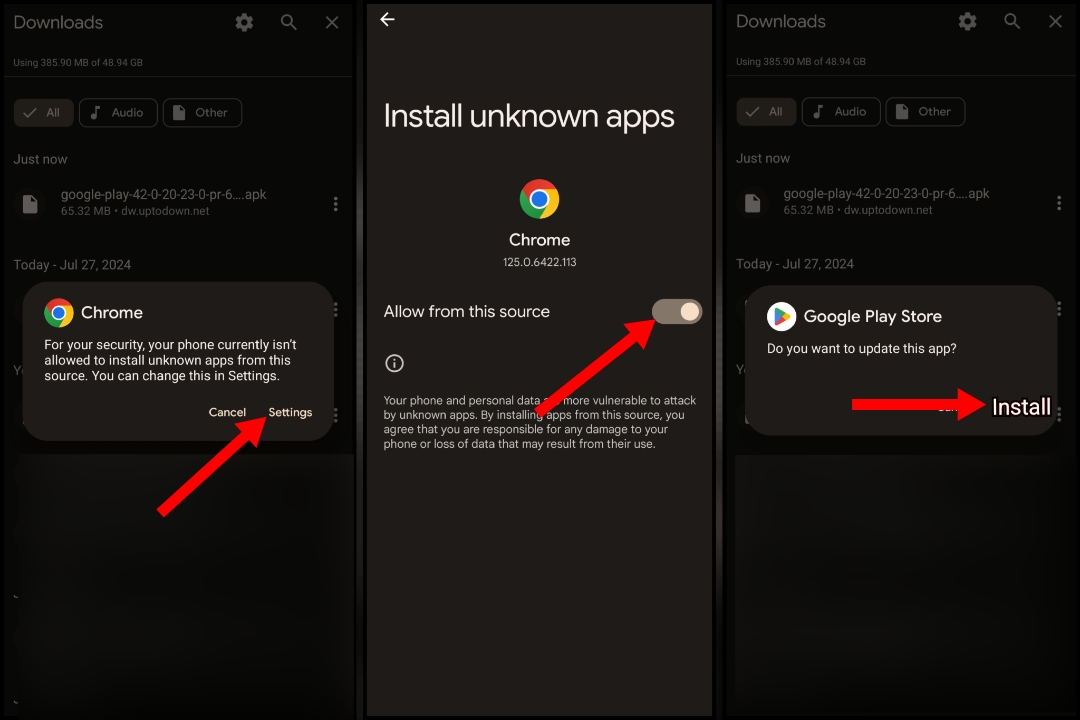
अब एप्लीकेशन इंस्टॉल होने का इंतजार करें। इसके बाद आप इसे आसानी से ओपन पर क्लिक करके या ऐप लिस्ट में से ओपन करके इस्तेमाल कर सकते हैं।
यह भी पढ़ें: ऐप्स अपडेट कैसे करें?
प्ले स्टोर अपडेट कैसे करें?
अगर आपके फ़ोन में प्ले स्टोर दिख रहा है लेकिन ठीक से चल नहीं रहा है तो आपको एक बार उसको अपडेट कर लेना चाहिए।
1: इसके लिए पहले प्ले स्टोर ऐप ओपन करें और फिर प्रोफाइल आइकन पर क्लिक करें। इसके बाद पॉप अप में Settings ऑप्शन पर क्लिक करें।
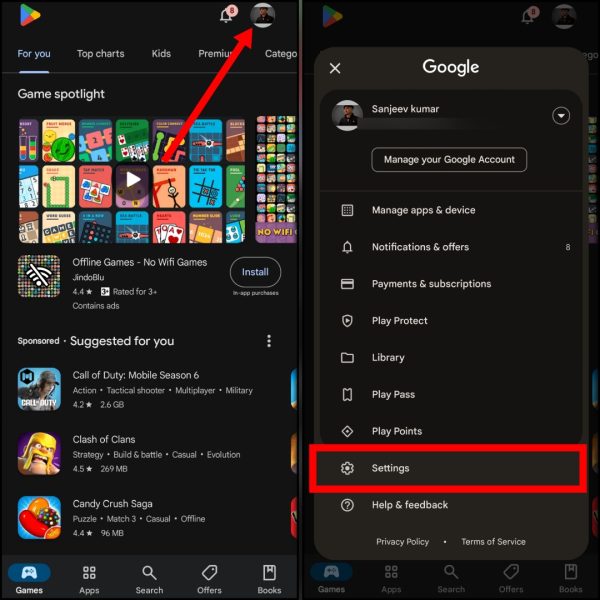
2: अब About सेक्शन में क्लिक करें और फिर Update Play Store ऑप्शन पर क्लिक करें।
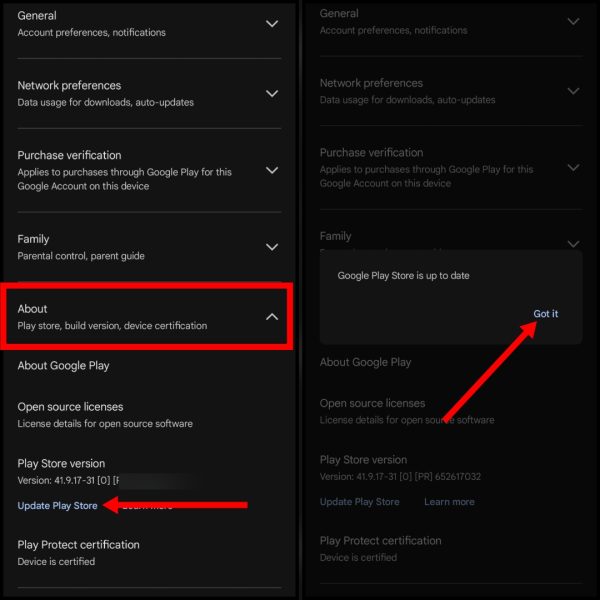
नोट: यदि Google Play Store is Up To Date आता है, तो Got it ऑप्शन पर क्लिक करें। इसका मतलब है आपका प्ले स्टोर पहले से अपडेट है।
इस तरह आप अपने फ़ोन में गूगल प्ले स्टोर डाउनलोड (Play Store Download) और अपडेट कर सकते हैं। अगर अपडेट करने के बाद भी नहीं चलता है तो आपको प्ले स्टोर नहीं चल रहा है तो कैसे ठीक करें? का यह पोस्ट पढ़ना चाहिए।
उम्मीद है की अब आपको प्ले स्टोर डाउनलोड कैसे करें? से संबंधित पूरी जानकारी मिल गई होगी और आप आसानी से अपने किसी भी फ़ोन में प्ले स्टोर डाउनलोड कर पाओगे। अगर अभी भी किसी तरह की परेशानी आती है तो आप नीचे कमेंट करके पूछ सकते हो।
संबंधित प्रश्न
जी हाँ! आप थर्ड पार्टी किसी भी Apk डाउनलोडिंग वेसबाइट से बिलकुल फ्री में प्ले स्टोर डाउनलोड कर सकते हो।
iPhone में आप प्ले स्टोर डाउनलोड नहीं कर सकते क्यूकी आईफ़ोन में प्ले स्टोर की जगह ऐप स्टोर होता है जिससे आप कोई भी ऐप या गेम डाउनलोड कर सकते हो।
लैपटॉप में प्ले स्टोर को डाउनलोड नहीं किया जा सकता। अगर आपका विंडोज लैपटॉप है तो उसमे माइक्रोसॉफ़्ट स्टोर से और मैकबुक में ऐप स्टोर से आप कोई भी सॉफ़्टवेयर डाउनलोड कर सकते हो। अगर आप अपने लैपटॉप में एंड्राइड ऐप्स चलाना चाहते हो तो BlueStacks जैसे किसी भी एंड्राइड इम्यूलेटर का इस्तेमाल कर सकते हो।
350
219